3 sposoby na zrootowanie smartfona Samsung
Autor: Vernon Roderick, Ostatnia aktualizacja: 7 lutego 2020 r
Czy chcesz zrootować swój telefon Samsung? Czy należysz do tych użytkowników telefonów, którzy chcieliby zmienić swoje urządzenia w wyjątkowy sposób, zmieniając wygląd interfejsu telefonu? Czy denerwuje Cię wiele wstępnie zainstalowanych aplikacji w telefonie, ale tak naprawdę nie lubisz, a tym bardziej nie używasz? Czy chcesz dostosować swój telefon tak, jakbyś to on go stworzył?
Jeśli odpowiedziałeś TAK na wszystkie te pytania, możesz po prostu zrootować swój telefon z Androidem! Ta strona przeprowadzi Cię przez różne metody rootowania urządzeń Samsung, aby uzyskać „Superuser”Dostęp do oprogramowania Android w telefonie Samsung!
Część 1. O czym należy pamiętać przed rozpoczęciem procesu rootowaniaCzęść 2. Jak zrootować urządzenie Samsung za pomocą FoneDog Toolkit na AndroidaCzęść 3. Jak zrootować urządzenia Samsung za pomocą iRootCzęść 4. Jak zrootować urządzenia Samsung za pomocą Kingoroot
Część 1. O czym należy pamiętać przed rozpoczęciem procesu rootowania
Chociaż rootowanie może pomóc w uzyskaniu dostępu do pełnego potencjału telefonu Samsung, błędy w procesie rootowania mogą prowadzić do zepsucia telefonu (no wiesz, „martwego” telefonu lub takiego, który nie włączy się w żaden sposób, nie zmieni kształtu postaci i jest dosłownie użyteczny tylko jako cegła). Aby upewnić się, że tak się nie stanie, prawdopodobnie pamiętasz następujące rzeczy:
- Upewnij się, że wykonałeś kopię zapasową urządzenia Samsung. Rootowanie może spowodować utratę niektórych plików podczas procesu.
- Upewnij się, że urządzenie Samsung zostało w pełni naładowane. Ponieważ zakończenie rootowania może zająć trochę czasu, posiadanie pełnej baterii pomoże uniknąć przerw i błędów podczas procesu rootowania.
- Najpierw dowiedz się wszystkiego, co możesz na temat procesu rootowania! Rootowanie jest procesem ryzykownym i w zależności od urządzenia i metody rootowania może być trudnym zadaniem dla przeciętnego użytkownika Androida. Możesz także dowiedzieć się, jak zresetować telefon, jeśli jest to możliwe. Zawsze lepiej być po bezpiecznej stronie, prawda?
- Dowiedz się więcej o modelach urządzenia. Iść do "Ustawienia">"O telefonie / urządzeniu">"Informacje o modelu”. Pomoże to ustalić, czy urządzenie jest zgodne z określoną metodą rootowania. Zrootowanie urządzenia za pomocą niekompatybilnej metody lub aplikacji może doprowadzić do zablokowania urządzenia. Więc jeszcze raz naucz się, co możesz!
- Wybierz właściwą metodę rootowania dla urządzenia Samsung. Być może będziesz musiał zrobić trochę więcej badań na ten temat i obejrzeć wiele filmów instruktażowych, ale lepiej dobrze nauczyć się metod. Metody rootowania mogą się również różnić w zależności od urządzenia.
- Upewnij się, że pobrałeś niezbędne sterowniki, aby rozpocząć rootowanie urządzenia.
Część 2. Jak zrootować urządzenie Samsung za pomocą FoneDog Toolkit na Androida
Najlepszym sposobem na zrootowanie urządzenia Samsung jest skorzystanie z naszego oprogramowania FoneDog Toolkit dla Androida. Po pobraniu i zainstalowaniu FoneDog Toolkit na Androida, po prostu wykonaj poniższe kroki, aby zrootować Samsung Galaxy S3, Galaxy S4, Galaxy S5, G900V, Uwaga 2 lub Uwaga 4.
Wskazówka: 4 metody rozwiązania zepsutego telefonu Samsung.
Krok 1: Pobierz i zainstaluj FoneDog Toolkit
Uruchom FoneDog Toolkit dla Androida na komputerze i kliknij „ Korzeń”W menu.
Darmowe pobieranie Darmowe pobieranie
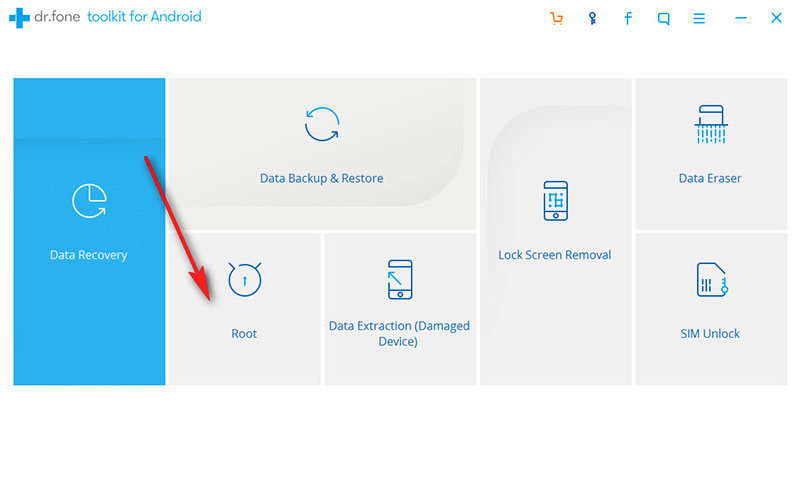
Krok 2: Podłącz telefon z Androidem do komputera
Za pomocą kabla USB podłącz urządzenie Samsung Galaxy Note do komputera lub laptopa.
Upewnij się, że w urządzeniu jest włączone debugowanie USB, aby program mógł go wykryć. Jeśli debugowanie USB nie jest włączone, w telefonie pojawi się komunikat wyskakujący z prośbą o włączenie debugowania USB. Stuknij w „OK”, Aby go włączyć.
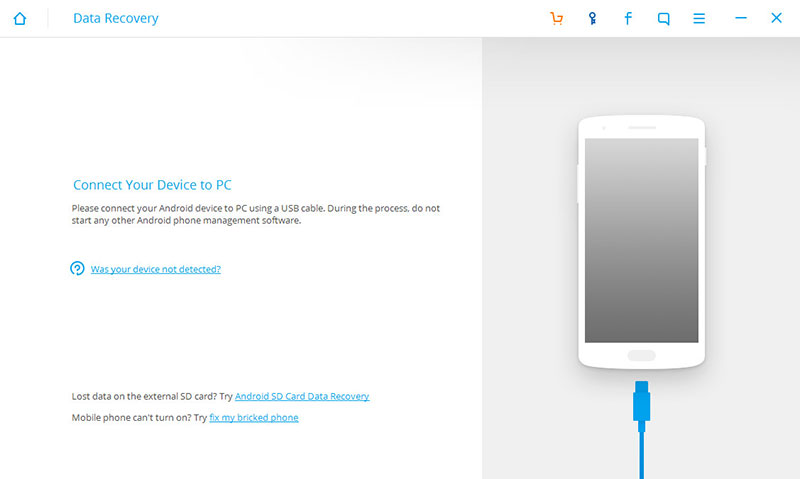
Krok 3: Zaczekaj, aż program wykryje system Android
Poczekaj kilka minut, aby umożliwić programowi wykrycie urządzenia Samsung Galaxy Note. Zobaczysz jako następujące.
Krok 4: Rozpocznij rootowanie
Po pomyślnym wykryciu urządzenia przez program można rozpocząć rootowanie. Kliknij "Root Now”, Aby rozpocząć proces rootowania.
Krok 5: Potwierdź proces.
Podczas procesu rootowania na telefonie Samsung Galaxy Note pojawi się wyskakujące okienko z pytaniem, czy chcesz zrootować urządzenie. Stuknij w „Potwierdzać”, Aby kontynuować proces rootowania.
Po kilku minutach program wyświetli kolejne okno wskazujące, że rootowanie zostało zakończone. Gratulacje, Twój telefon Samsung Galaxy jest teraz zrootowany! Całkiem łatwe, co? To jest FoneDog Android Root Toolkit dla Ciebie!
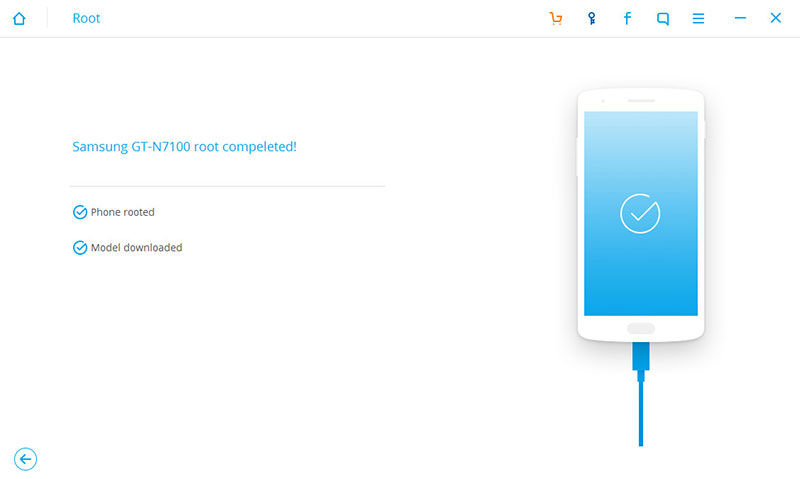
Część 3. Jak zrootować urządzenia Samsung za pomocą iRoot
Inną aplikacją do zrootowania urządzeń Samsung jest iRoot. Nie jest tak gładki jak Android Root, ale może być całkiem dobrą alternatywą, szczególnie dla użytkowników Samsunga Galaxy S4. Sprawdź oprogramowanie i postępuj zgodnie z instrukcjami poniżej!
1. Pobierz i zainstaluj iRoot
Na komputerze stacjonarnym lub laptopie przejdź do oficjalnej strony iRoot (http://iroot-download.com/). Zainstaluj oprogramowanie i uruchom je na swoim komputerze.
2. Włącz debugowanie USB
Pamiętaj, aby włączyć debugowanie USB w telefonie. Możesz to zrobić, przechodząc do Ustawień telefonu> Opcje programisty i zaznaczając pole Debugowanie USB.
3. Podłącz telefon do komputera
Podłącz swój Samsung Galaxy S4 do komputera za pomocą kabla USB i uruchom program iRoot. Następnie sprawdzi uprawnienia roota w twoim telefonie.
4. Zainstaluj sterowniki
Zainstaluj sterowniki wymagane dla telefonu, a następnie kliknij „Korzeń”W programie iRoot. Rozpocznie się proces rootowania na twoim urządzeniu.
5. Korzeń zakończone
Po zakończeniu procesu rootowania iRoot zainstaluje aplikację SuperSU na telefonie komórkowym. Aby zakończyć proces, kliknij „Zakończyć”Na ekranie.

Część 4. Jak zrootować urządzenia Samsung za pomocą Kingoroot
Ostatnią aplikacją, którą zamierzamy udostępnić, jest powszechnie znana aplikacja o nazwie Kingoroot. Ten przewodnik pomoże Ci zrootować Samsung Galaxy S4 za pomocą tej aplikacji. Po prostu postępuj zgodnie z instrukcjami poniżej!
Krok 1: Zainstaluj Kingoroot
Na komputerze lub laptopie przejdź do oficjalnej strony internetowej Kingoroot (https://www.kingoapp.com/). Zainstaluj oprogramowanie i uruchom je na swoim komputerze.
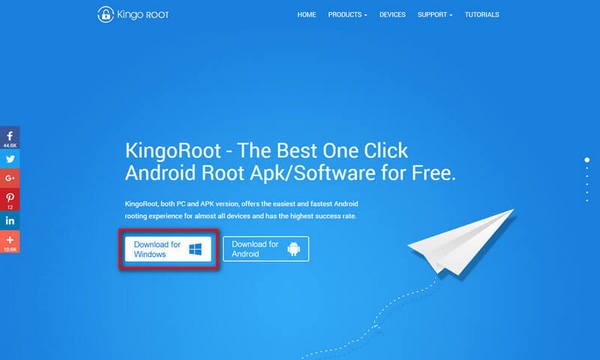
Krok 2: Podłącz swój Samsung do komputera
Podłącz swój Samsung Galaxy S4 do komputera za pomocą kabla USB i pozwól Kingoroot wykonać instalację sterowników za Ciebie.
Krok 3: Rozpocznij rootowanie
Następnie kliknij „Korzeń”W programie Kingoroot. Rozpocznie się proces rootowania na twoim urządzeniu.
Krok 4: Ukończono rootowanie telefonu Samsung
Po zakończeniu procesu rootowania Kingoroot wyświetli ekran po lewej stronie.
I to wszystko! Twój Samsung Galaxy S4 jest teraz zrootowany!
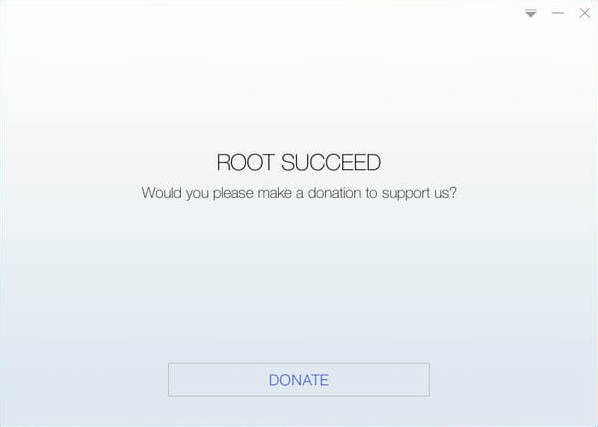
Zostaw komentarz
Komentarz
Android Data Recovery
Odzyskaj usunięte pliki z telefonu lub tabletu z Androidem.
Darmowe pobieranie Darmowe pobieranieGorące artykuły
- Przewodnik po rootowaniu: Jak zrootować urządzenie z Androidem za pomocą iRoot
- Krótki przewodnik: Jak zrootować Huawei P8
- Przewodnik po rootowaniu: Jak zrootować urządzenie z Androidem za pomocą Kingo Root
- Przewodnik po rootowaniu: Jak zrootować urządzenie z Androidem za pomocą KingRoot
- Jak zrootować telefon z Androidem za pomocą Ping Pong Root
- Przewodnik po rootowaniu: Jak zrootować telefony i tablety LG
- Jak zrootować system Android poprzez rootowanie jednym kliknięciem
- Przewodnik po rootowaniu: Jak zrootować urządzenie z Androidem za pomocą narzędzia Root Genius
/
CIEKAWYDULL
/
PROSTYTRUDNY
Dziękuję Ci! Oto twoje wybory:
Doskonały
Ocena: 4.6 / 5 (na podstawie 63 oceny)
